Como Solicitar Confirmações de Leitura de Emails com Condições Específicas?
Se você envia uma grande quantidade de emails para todos os tipos de clientes todos os dias, provavelmente precisa da confirmação se os emails importantes foram lidos ou não. Isso significa que você só precisa obter as confirmações de leitura dos emails que atendem a certas condições, e não de todos os emails que você envia. Nesse caso, vou apresentar uma maneira simples de solicitar confirmações de leitura de emails específicos.
Solicitar Confirmações de Leitura de Emails com Condições Específicas
Solicitar Confirmações de Leitura de Emails com Condições Específicas
1. No Outlook, vá para a guia "Início", clique em "Regras" no grupo "Mover", depois clique em "Gerenciar Regras e Alertas" no menu suspenso.

2. Na janela "Regras e Alertas", pressione o botão "Nova Regra" na aba "Regras de Email".

3. Na janela "Assistente de Regras", clique em "Aplicar regra nas mensagens que eu enviar" na seção "Começar a partir de um modelo ou de uma regra em branco". Em seguida, clique no botão "Próximo".
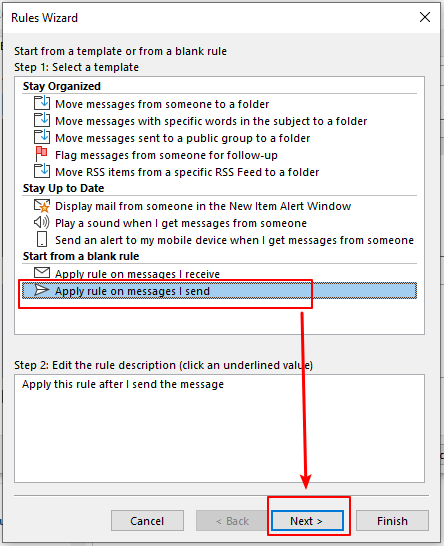
4. Especifique as condições conforme desejar a partir da lista sugerida. Por exemplo, desejo receber uma confirmação de leitura apenas dos emails que contenham a palavra "teste" no assunto ou corpo.
- Marque a opção "com palavras específicas no assunto ou corpo" na Etapa 1.
- Clique nas palavras sublinhadas "palavras específicas" na Etapa 2.
- A caixa de diálogo "Texto de Pesquisa" aparece. Insira a palavra "teste" na caixa.
- Clique no botão "Adicionar".
- Depois clique no botão "OK".
- Clique no botão "Próximo" na janela "Assistente de Regras" para avançar para a próxima etapa.
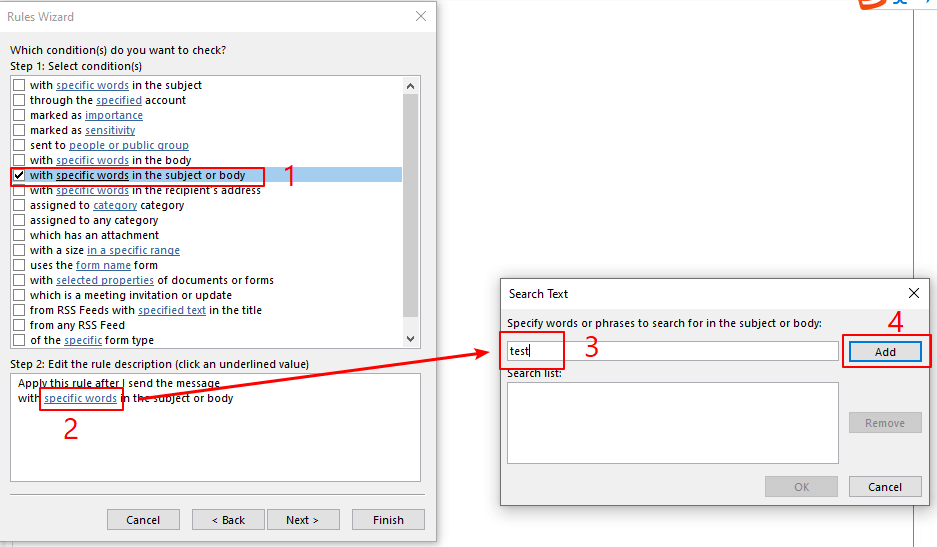
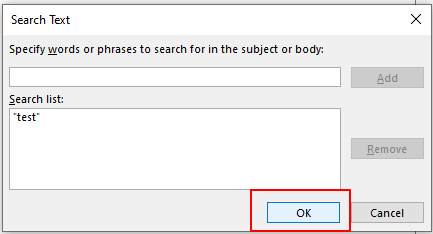
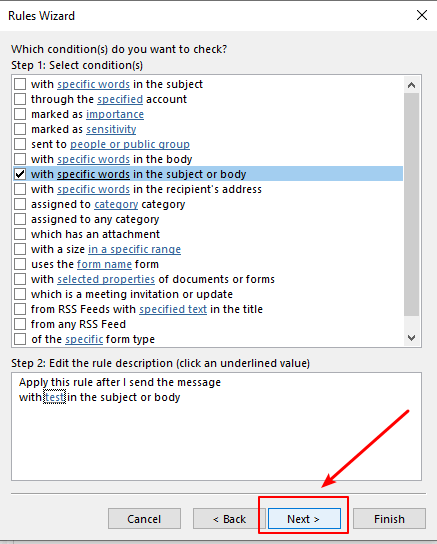
5. Especifique as ações. Marque a opção "notificar-me quando for lido" na Etapa 1. Depois, clique no botão "Próximo".
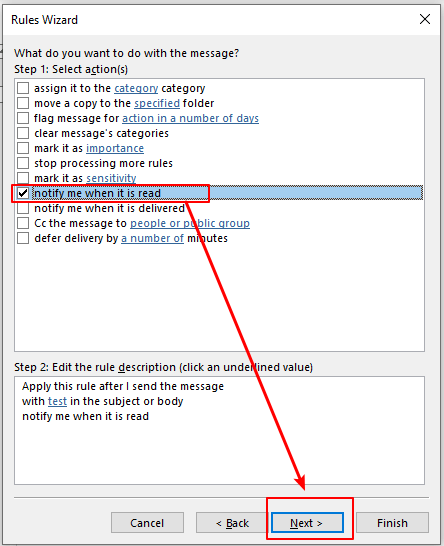
6. Especifique as exceções. Se não houver nenhuma, clique no botão "Próximo".
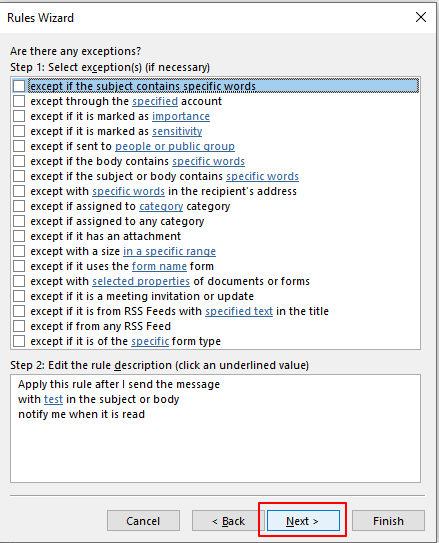
7. Especifique um nome para esta regra e configure as opções da regra. Certifique-se de que a opção "Ativar esta regra" esteja marcada. Depois, clique no botão "Finalizar".
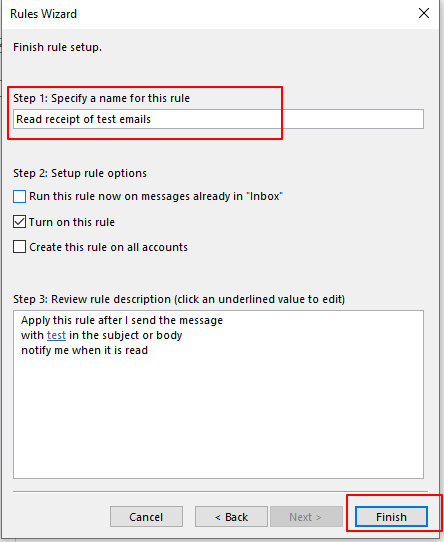
8. Uma caixa de diálogo de aviso do Microsoft Outlook aparecerá. Clique no botão "OK".

9. Na janela "Regras e Alertas", clique no botão "Aplicar", e depois no botão "OK".
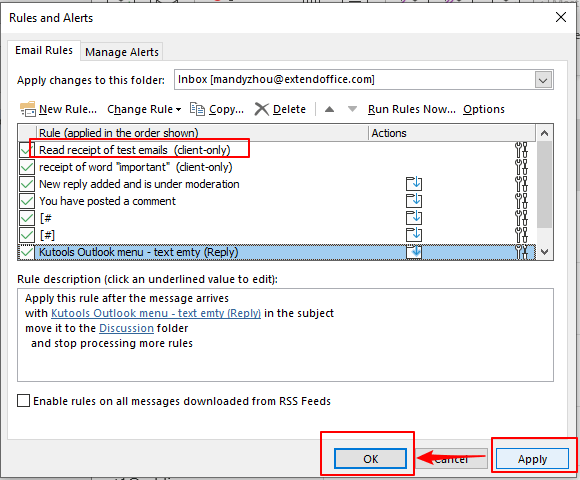
10. Agora a regra para solicitar uma confirmação de leitura está configurada. Após o email com a palavra "teste" no assunto ou corpo ser entregue e o destinatário ler o email, uma confirmação de leitura será enviada para sua pasta de Caixa de Entrada no Outlook. A notificação de confirmação de leitura será semelhante à mostrada abaixo.
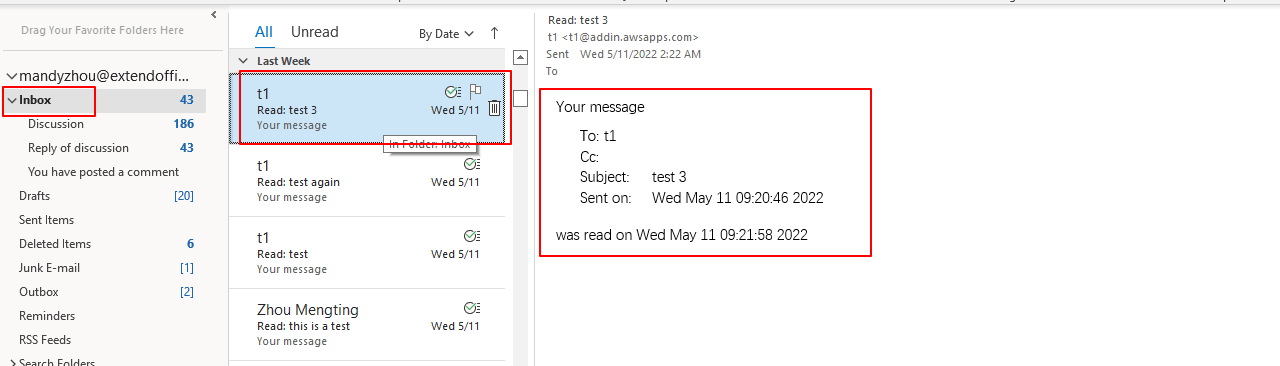
A notificação de confirmação de leitura contém o nome e endereço de email do destinatário, o assunto, a data e hora em que o email foi enviado e quando o destinatário o leu.
Observação: No entanto, às vezes você pode não receber a confirmação de leitura mesmo tendo enviado um email que atende às condições. As razões são as seguintes:
- Para destinatários de mensagens que usam o Outlook como seu programa de email, após lerem a mensagem, uma caixa de diálogo do Microsoft Outlook aparecerá. Eles podem recusar-se a enviar uma confirmação de leitura.
- Algumas configurações de destinatários ou servidores de email bloqueiam completamente as confirmações de leitura.
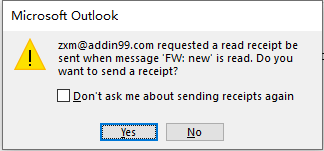
Artigos relacionados
Como Solicitar Comprovantes de Entrega e Leitura no Outlook?
Este artigo foi disponibilizado para ajudá-lo a solicitar comprovantes de entrega e leitura para a mensagem de email que está sendo composta atualmente, bem como para todas as mensagens de email enviadas.
Como Bloquear Rastreamento/Confirmação de Leitura em Emails do Outlook?
Você já recebeu uma solicitação de confirmação de leitura ao abrir um email do Outlook, como mostra a captura de tela abaixo? Em alguns casos, pode ser necessário bloquear esse tipo de rastreamento por razões de privacidade, segurança, etc. Aqui, este tutorial introduzirá a maneira de bloquear (confirmação de leitura) o rastreamento em emails do Outlook facilmente.
Como Rastrear Respostas de Reuniões no Outlook?
Após criar uma reunião e convidar participantes para a reunião, você pode rastrear as respostas das reuniões, indicando quem aceitou ou recusou o convite. Neste artigo, mostraremos como rastrear respostas de reuniões no Outlook.
Como Rastrear Chamadas Telefônicas com Diários no Outlook?
Você pode ter passado pela situação de precisar procurar uma caneta e papel para anotar brevemente algo durante uma chamada de negócios. Na verdade, quando fazemos uma chamada para um determinado contato no Outlook, podemos rastrear a chamada telefônica com uma entrada de diário. Neste artigo, mostrarei como rastrear chamadas telefônicas com diários no Outlook facilmente.
- ✅ Comodidade em um clique: Baixe todos os cinco pacotes de instalação em uma única ação.
- 🚀 Pronto para qualquer tarefa no Office: Instale os complementos que você precisa, quando precisar.
- 🧰 Inclui: Kutools para Excel / Kutools para Outlook / Kutools para Word / Office Tab Pro / Kutools para PowerPoint
Melhores Ferramentas de Produtividade para Office
Notícia de Última Hora: Kutools para Outlook Lança Versão Gratuita!
Experimente o novo Kutools para Outlook com mais de100 recursos incríveis! Clique para baixar agora!
📧 Automação de E-mail: Resposta automática (Disponível para POP e IMAP) / Agendar Enviar Email / CC/BCC automático por Regra ao Enviar Email / Encaminhamento automático (Regra avançada) / Adicionar Saudação automaticamente / Dividir automaticamente Emails com múltiplos destinatários em Email individuais ...
📨 Gerenciamento de Email: Recallar Email / Bloquear emails fraudulentos por Assunto e outros critérios / Excluir Duplicado / Pesquisa Avançada / Organizar Pastas ...
📁 Anexos Pro: Salvar em Lote / Desanexar em Lote / Comprimir em Lote / Salvar automaticamente / Desanexar automaticamente / Auto Comprimir ...
🌟 Magia da Interface: 😊Mais emojis bonitos e legais / Notificações de emails importantes / Minimizar Outlook em vez de fechar ...
👍 Recursos de um clique: Responder a Todos com Anexos / Emails Anti-Phishing / 🕘Exibir o fuso horário do remetente ...
👩🏼🤝👩🏻 Contatos e Calendário: Adicionar contato em lote dos Email selecionados / Dividir um Grupo de Contatos em grupos individuais / Remover lembrete de aniversário ...
Utilize o Kutools no idioma que preferir — disponível em Inglês, Espanhol, Alemão, Francês, Chinês e mais de40 outros!


🚀 Download com um clique — Baixe todos os complementos de Office
Recomendado fortemente: Kutools para Office (5 em1)
Um clique para baixar cinco instaladores de uma vez — Kutools para Excel, Outlook, Word, PowerPoint e Office Tab Pro. Clique para baixar agora!